Juhend kodu- või kontoriarvutiga ühenduse loomiseks ükskõik kust
Microsoft Windows Mac / / March 17, 2020
Siin on mõned näited arvutist kaugjuhtimise abil, kui peate faili hankima või tõrkeotsingut tegema.
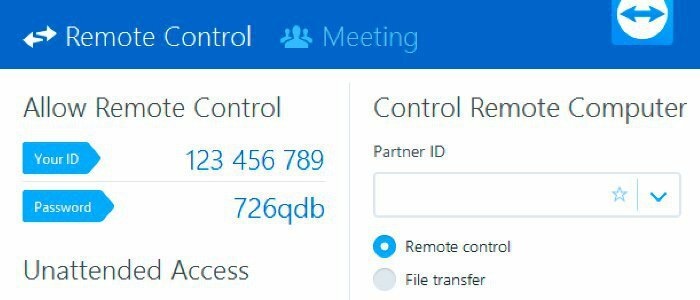
Kui rääkida ühest seadmest teise kaugjuhtimisega ühendamiseks, on sellel mitu võimalust. Siin on mõned näited arvutist kaugjuhtimise abil, kui peate faili hankima või tõrkeotsingut tegema.
Microsofti kaugtöölaua protokoll (RDP)
RDP on Microsofti välja töötatud patenteeritud protokoll, mis võimaldab teil oma arvutitele Interneti kaudu juurde pääseda ja on töötanud XP Pro ajast alates. Näiteks peate võib-olla haarama faili või tegema hooldust arvutis või serveris tööl või kodus. Oma arvutitele kaugjuurdepääsuks praktiliselt kõikjal, kus teil on võrguühendus, on mitu võimalust.
Pange tähele, et saate kaugjuhtimispuldi kasutada Windowsi koduversiooni, kuid peate teise arvuti kaugjuhtimiseks Pro. Kui kasutate Windowsi koduversiooni, peaksite kontrollima allpool toodud kolmanda osapoole valikuid.
Kui kasutate Windows 10, saate kasutada traditsioonilist töölauarakendust või Universaalne RDP rakendus. Lisateavet leiate järgmistest artiklitest:
- Kaugtöölaua kasutamine Windows 10 jaoks
- Kaugtöölaua lubamine Windows 7-s
- Kiirendage RDP-ühendusi Windows 7-s
Samuti väärib märkimist, et kui olete aeglasel või mõõdetud ühendus, seal on mõned sammud, mille poole saate pöörduda muuta kaugkogemus kiiremaks.
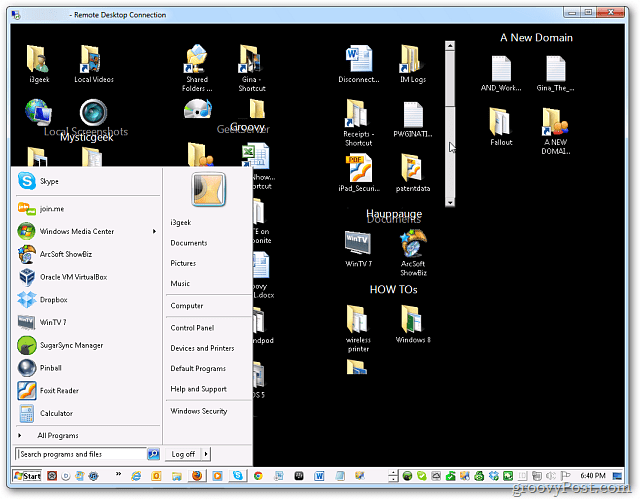
Kui kasutate aeglast Interneti-ühendust, saate kogemuse kiirendamiseks graafilisi seadeid muuta.
Samuti, kui peate faili arvutist haarama, võite kasutada funktsiooni OneDrive Fetch, et saada kohalikke faile kauga. Selle kohta lisateavet ja seadistamist leiate meie artiklist failide kaugjuurdepääs OneDrive Fetchi abil.
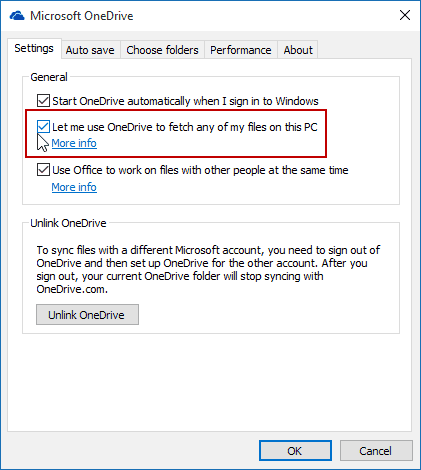
Kaugtöölaud mobiilseadetest
Mõnikord on kodust või kontorist eemal olles vaja liikvel olles faili. Loodetavasti olete faili salvestanud kausta Dropbox või Onedrive. Kui ei, peate siiski oma arvutile juurde pääsema eemalt.
Õnneks on kodus või kontoris arvutisse pääsemiseks palju võimalusi.
- Microsofti ametliku Androidi kaugtöölauarakenduse kasutamine
- Kauglaua Windows 7 või 8.1 jaoks nutitelefonist või tahvelarvutist
- IOS-i jaoks mõeldud Google Chrome Remote Desktop
- Google Chrome Remote Desktop Androidile
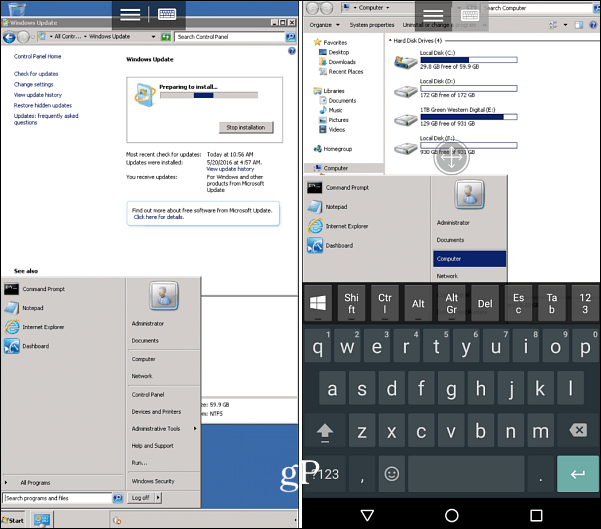
Kaugarvutile juurdepääs mobiiltelefoni kaudu on muutunud palju lihtsamaks.
Kolmanda osapoole kaugtöölauarakendused
Seal on palju kolmanda osapoole rakendusi ja teenuseid, mille vahel valida. Mõned neist on tasuta ja avatud lähtekoodiga ning teised pakuvad hinna eest rohkem funktsioone. Üks meie lemmikteenuseid töölaua ühiskasutuse, koosolekute ja kaugabi saamiseks on Ühine minuga. Kasutajale TeamViewer mitte meeldinud (vt allpool) nõuab aga Join.me, et keegi teine klaviatuuri küljest võtaks teie koosoleku võõrustajaks või liituks sellega. See pole suurepärane lahendus failide kaugjuhtimiseks, kuid töötab ka suurepäraselt, kui peate millegi kuvamiseks lihtsalt nägema kellegi ekraani ja võtma hiire juhtimise üle.
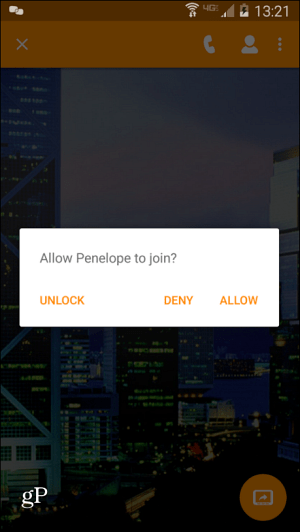
TeamViewer on ausalt kaugjuurdepääsu kuningas. See on saadaval nii Maci kui ka Windowsi jaoks, see on isiklikuks kasutamiseks 100% tasuta ja funktsioonide komplekt on uskumatu. Vaadake meie täielikku ülevaadet rakenduse kohta lisateabe saamiseks, kuid piisab sellest, kui öelda, et see on minu de facto tööriist kaugjuurdepääsuks.
See on suurepärane võimalus ka neil aegadel, kui viibite väljaspool maja, kuna see võimaldab teil luua ühenduse oma kodukastiga tulemüüri teisel küljel. See sobib suurepäraselt ka sellele töömasinale või kodukastile juurdepääsu saamiseks sõltumata sellest, kus te planeedil viibite. Oh, ja kas ma mainisin, et mobiilirakendust saab kasutada teie Maci või Windowsi kasti kaugjuhtimiseks? Jah, sellepärast kutsun seda kaugjuurdepääsu kuningaks!
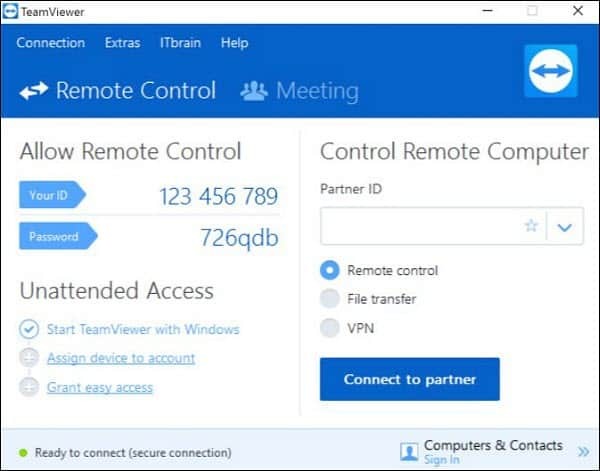
TeamViewer on kolmanda osapoole rakendus, mis võimaldab ekraani jagamist, kaugjuurdepääsu ja meeskonna koosolekuid.
Nii paljude kaugtöölaua ja ühiskasutusvõimaluste abil saate oma kodu- või kontoriarvutiga ühenduse luua praktiliselt kõikjal. Kõik, mida vajate, on arvuti või mobiilne seade, Interneti-ühendus ning õige tarkvara ja turvalisus.
Millised on teie lemmikviisid arvutist kaugjuhtimiseks või ekraani jagamiseks teise kasutajaga? Andke meile oma mõtetest teada allpool olevas kommentaaride jaotises.
